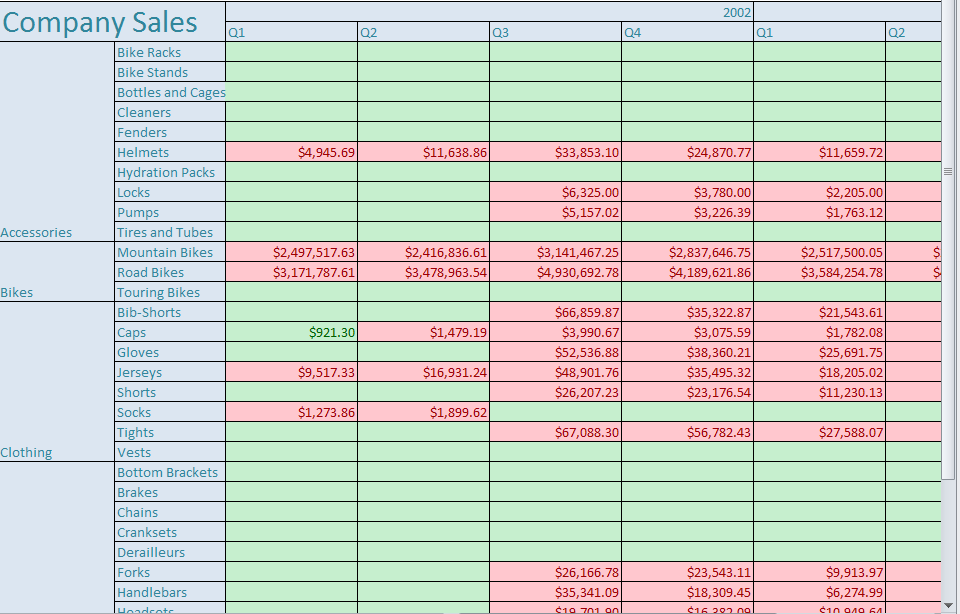レポートアイテムに条件付き書式を設定する
Contents
[
Hide
]
レポート アイテムの条件付き書式を設定するには:
- Microsoft Excel でレポート定義ファイルを作成して開きます。 (この記事では、テスト ケース (Company Sales 2008.rdl) を使用します。
- 販売リスト ワークシートを選択します。
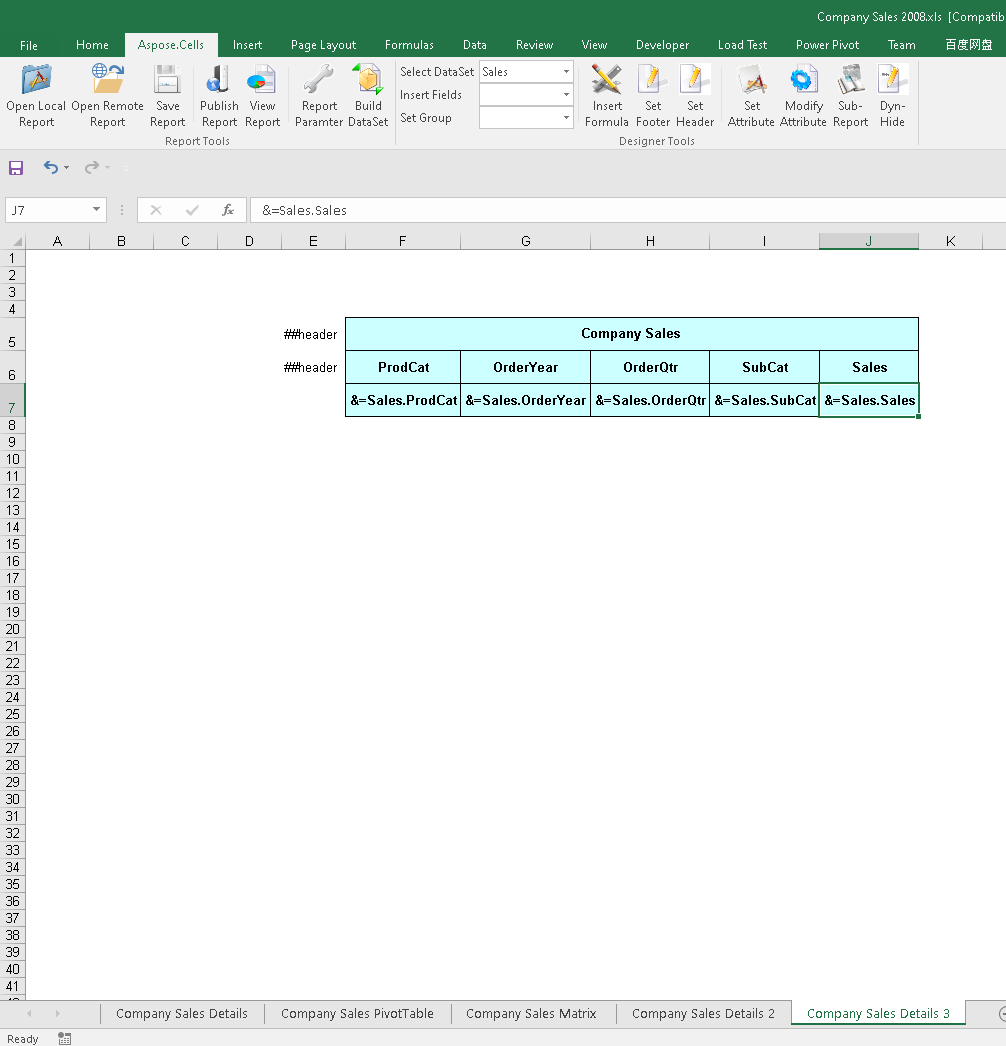
- セル I6 を選択し、テーブル レポート アイテムのこのセルに条件付き書式を追加します。
- 1000 未満のセルを薄い赤で塗りつぶし、濃い赤のテキストで書式設定します。
- 1000 を超えるセルを明るい黄色の塗りつぶしで濃い黄色のテキストで書式設定します。
- 1 つのセルにさらに条件付き書式を設定します。
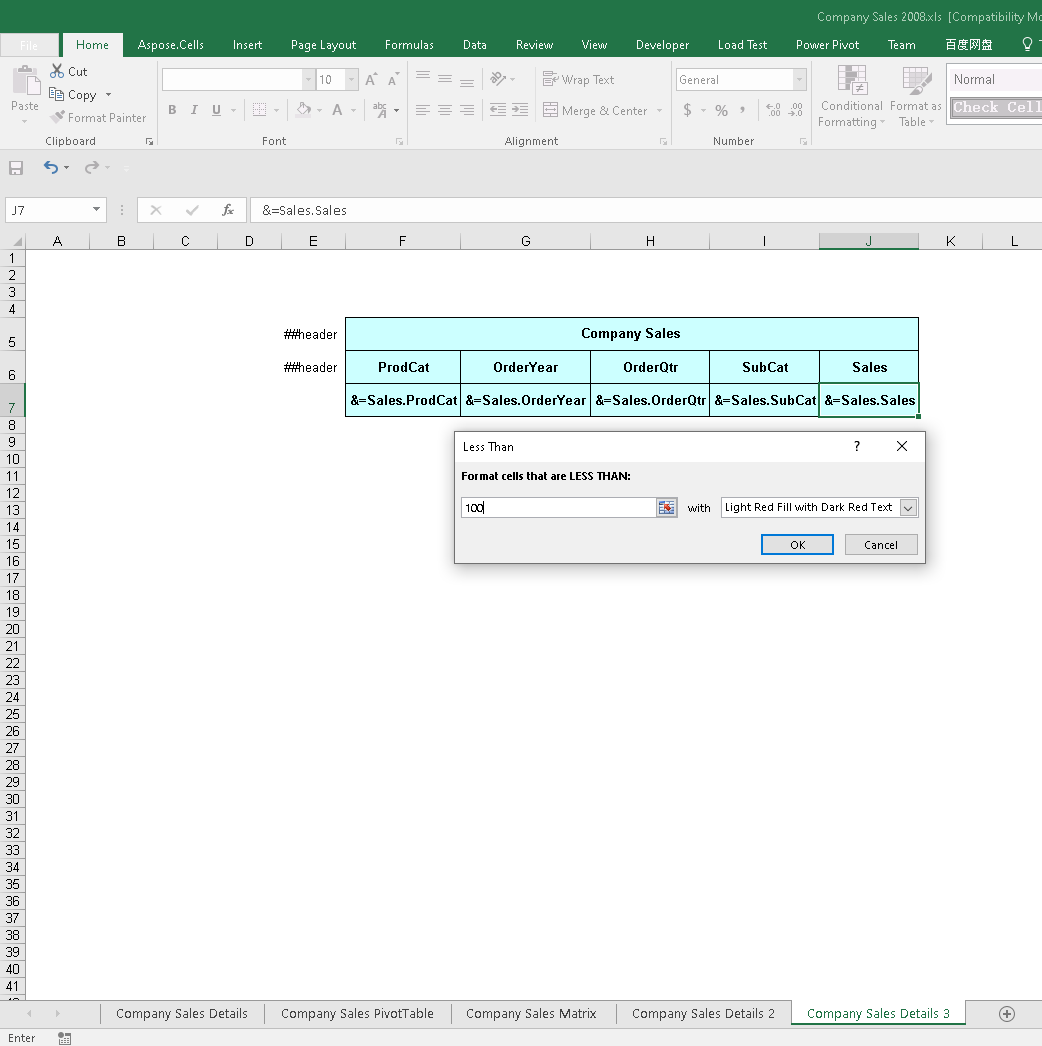
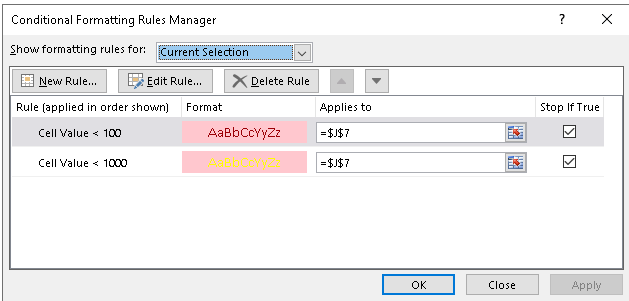
- レポートを保存、公開、レビューします。
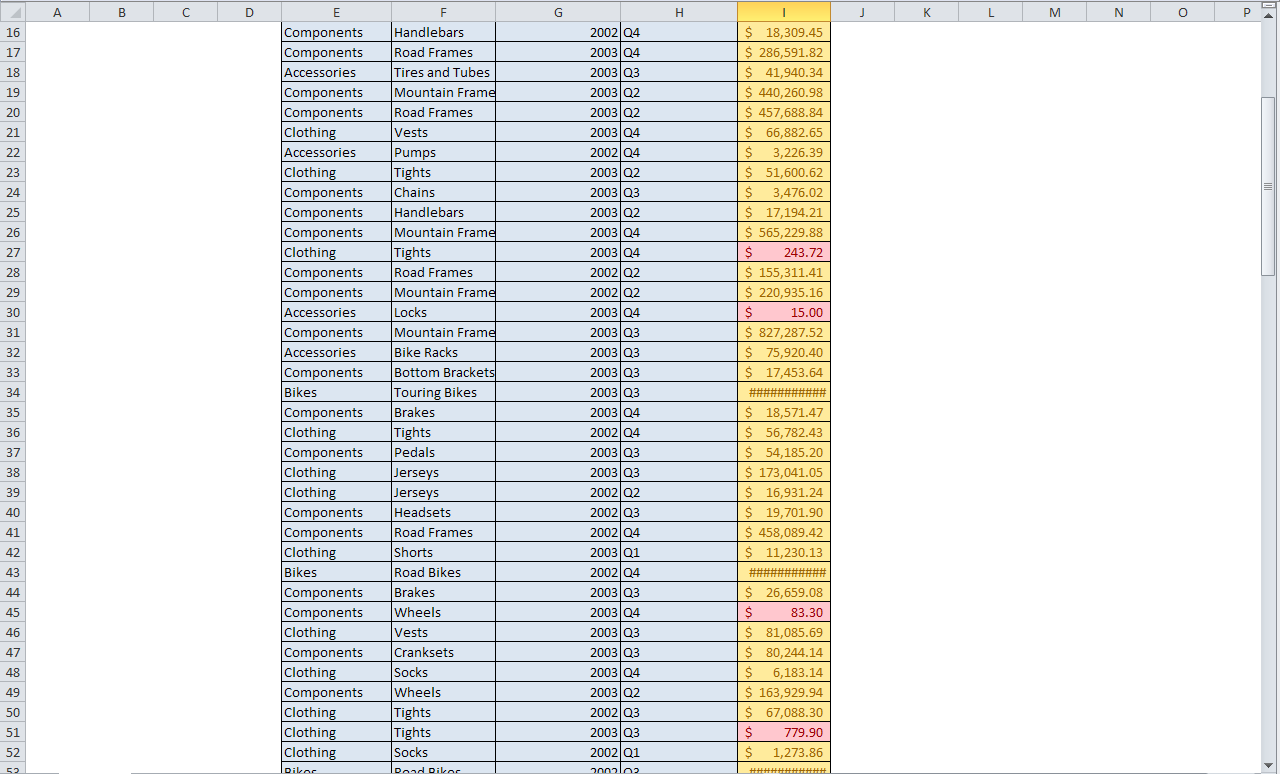
- マトリックス レポート アイテムまたはテキスト ボックス レポート アイテムのこのセルに条件付き書式を追加します。
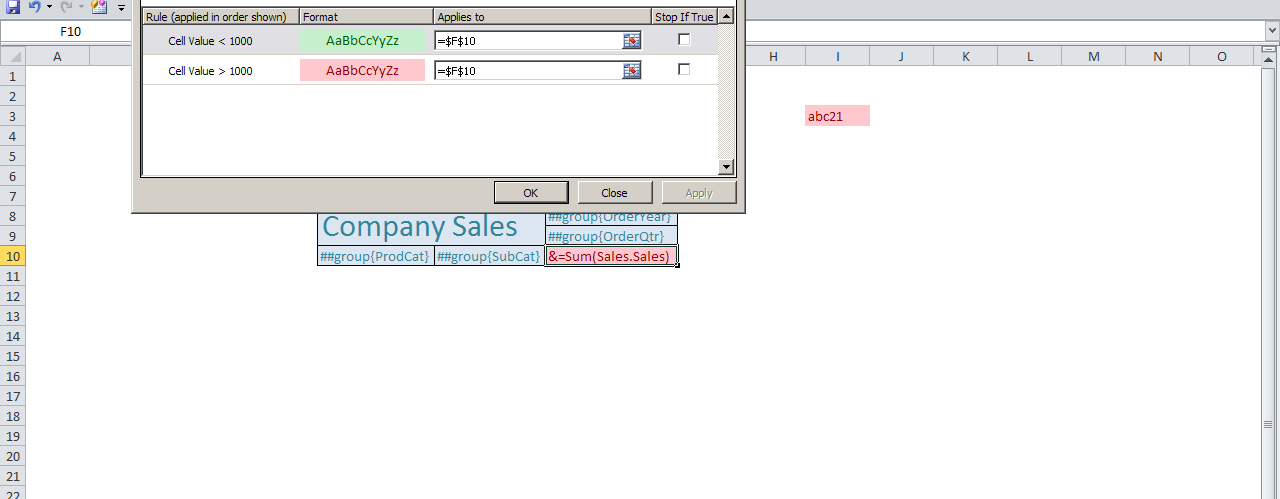
- レポートを保存、公開、レビューします。